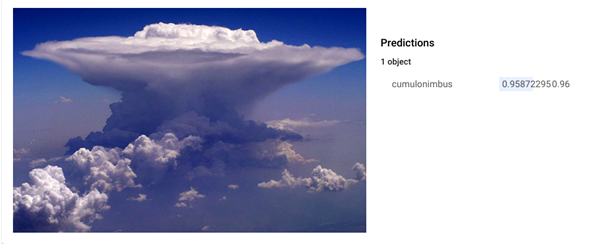1. 개요
AutoML Vision은 제한된 ML 전문 지식을 가진 개발자가 고품질 이미지 인식 모델을 훈련하는 데 도움이 됩니다. AutoML UI에 이미지를 업로드하면 사용하기 쉬운 REST API를 통해 예측을 생성하기 위해 GCP에서 즉시 사용할 수 있는 모델을 학습시킬 수 있습니다.
이미지를 Cloud 스토리지에 업로드하고 이 이미지를 사용하여 다양한 유형의 구름(적층, 적층 등)를 인식하도록 사용자 지정 모델을 트레이닝 합니다.
1. API 활성화
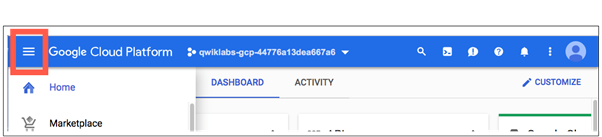
Google Cloud Console에 접속합니다.
주소: https://console.cloud.google.com
좌측 메뉴 (☰) 를 눌러 API Service에서 AutoML API를 활성화 합니다.
위치: ☰ > APIs & Services > Library
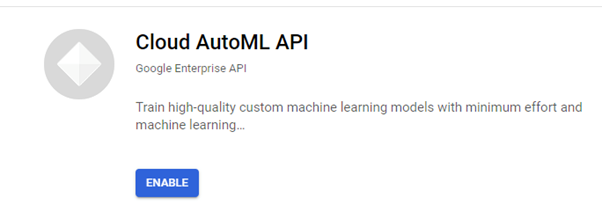
“Cloud AutoML API” 검색 > 클릭 > 활성화 [Enable] 버튼을 누릅니다.
2. Cloud Storage(Bucket) 생성
학습할 이미지를 저장할 저장소를 “Cloud Shell”에서 만들어 보겠습니다.
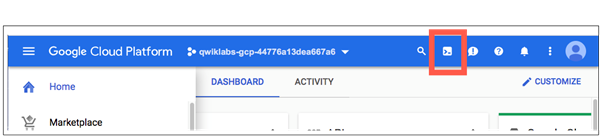
Console 우측 상단의 ![]() 버튼을 누릅니다.
버튼을 누릅니다.
cloud shell이 활성화 되면, 아래의 명령어를 입력해 Bucket을 생성 합니다.
PROJECT_ID에는 본인의 Project_ID로 바꾸어 줍니다.
$gsutil mb -p PROJECT_ID \ -c regional \ -l us-central1 \ gs://PROJECT_ID-vcm/
아래의 명령어로 Cloud Storage(Bucket)이 생성되었는지 확인 합니다.
$gsutil ls3. Cloud Storage에 학습 이미지 업로드
2번에 생성한 Bucket에 클라우드 트레이닝 AutoML용의 데이터를 복사합니다.
$gsutil -m cp -r gs://spls/gsp223/images/* gs://PROJECT_ID-vcm
복사가 잘 되었는지 확인입니다.
$gsutil ls gs://PROJECT_ID-vcm/ (output) gs://qwiklabs-gcp-01-84e906daed8e-vcm/data.csv gs://qwiklabs-gcp-01-84e906daed8e-vcm/cirrus/ gs://qwiklabs-gcp-01-84e906daed8e-vcm/cumulonimbus/ gs://qwiklabs-gcp-01-84e906daed8e-vcm/cumulus/
콘솔에서도 확인 할 수 있습니다.
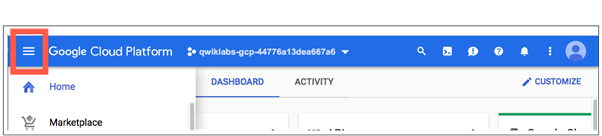
메뉴: (☰) > Cloud Storage > Browser
4. AutoML Vision 학습 데이터 세트 만들기
학습 데이터가 Cloud Storage에 있으므로 AutoML Vision에서 데이터에 액세스할 수 있는 방법이 필요합니다. 각 행에 훈련 이미지에 대한 URL과 해당 이미지에 대한 관련 레이블이 포함된 CSV 파일을 생성합니다. 이 CSV 파일이 생성되었습니다. 버킷 이름으로 업데이트하기만 하면 됩니다.
다음 명령어를 실행하여 파일을 Cloud Shell 인스턴스에 복사합니다.
gsutil cp gs://spls/gsp223/data.csv .
프로젝트의 파일로 CSV를 업데이트합니다.
sed -i -e "s/placeholder/PROJECT_ID-vcm/g" ./data.csv
파일을 Cloud Storage 버킷에 업로드합니다.
gsutil cp ./data.csv gs://PROJECT_ID-vcm
[콘솔 결과]
gsutil cp gs://cloud-training/automl-lab-clouds/data.csv . head --lines=10 data.csv sed -i -e "s/placeholder/PROJECT_ID-vcm/g" ./data.csv head --lines=10 data.csv gsutil cp ./data.csv gs://PROJECT_ID-vcm/ gsutil ls gs://PROJECT_ID-vcm/
다음으로는 아래에 링크에서 AutoML UI에 접속 합니다.
https://console.cloud.google.com/vision/datasets
학습 데이터를 만들어 보겠습니다.
AutoML의 아래의 메뉴에 접속 합니다.
New dataset > Single-label Classification > create dataset
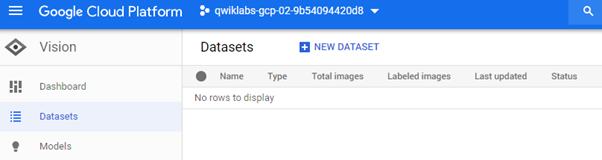
[New DATASET] 을 누르고,
New dataset > Single-label Classification > create dataset 순서대로 누릅니다.
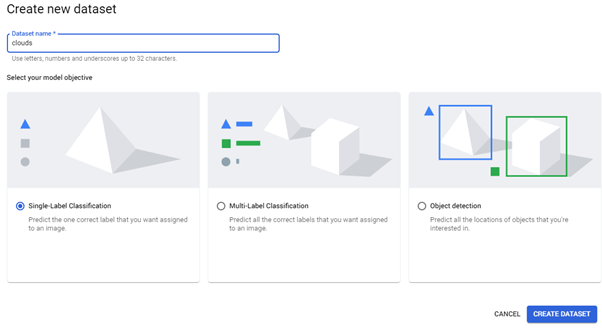
다음으로 “Select a CSV file on Cloud Storage”를 선택 한 다음
gs:// [BROWSE] 에서 2번에 만든 Storage에 있는 data.csv파일을 선택 합니다.
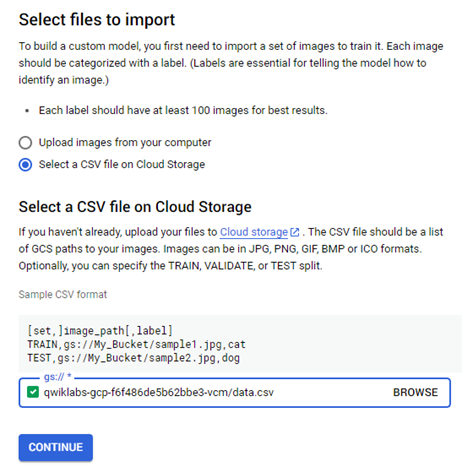
5. 이미지 검사
가져오기가 완료되면 이미지 탭을 클릭하여 업로드한 이미지를 확인합니다.
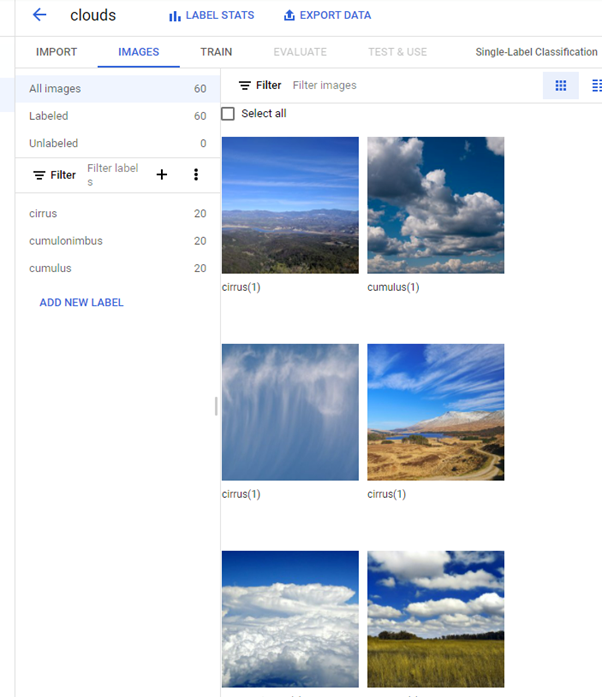
Dataset에서 Filter도 해보고, add label도 할 수 있습니다
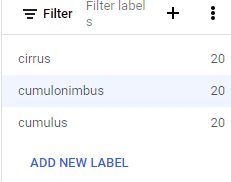
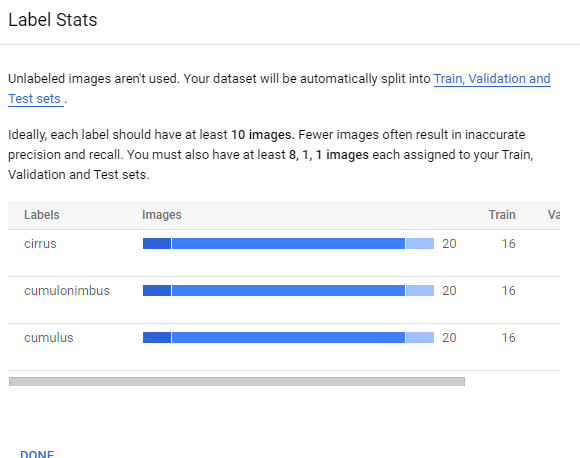
6. 모델 학습
Auto ML의 메뉴: [Train ] > [Start training] 로 이동합니다.
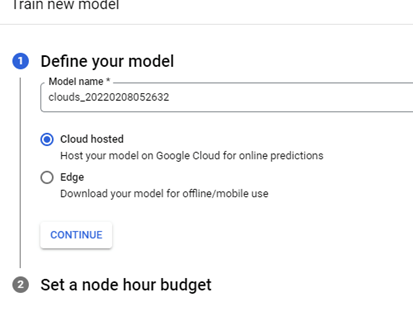
아래 처럼 값을 설정 합니다.
into the Set your budget: 8
Deploy model to 1 node after training: check
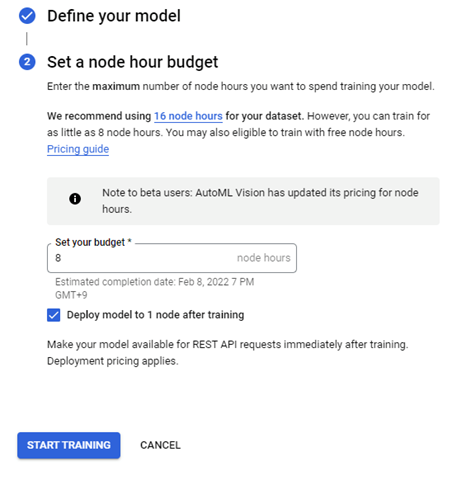
[START TRAINING]을 누릅니다.
7. 모델 평가

20~30분이 소요 됩니다.
평가 탭 에서 모델의 정밀도 및 재현율에 대한 정보를 볼 수 있습니다.
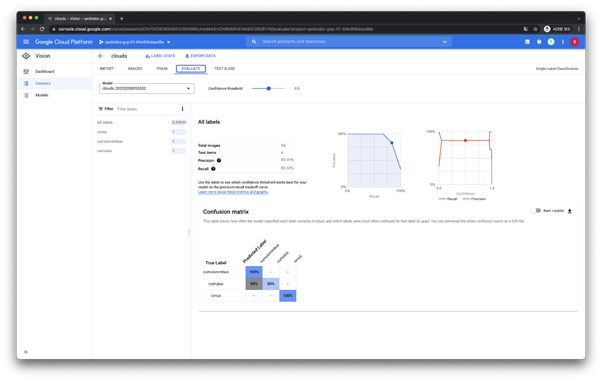
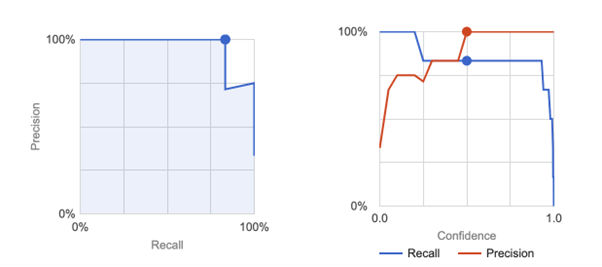
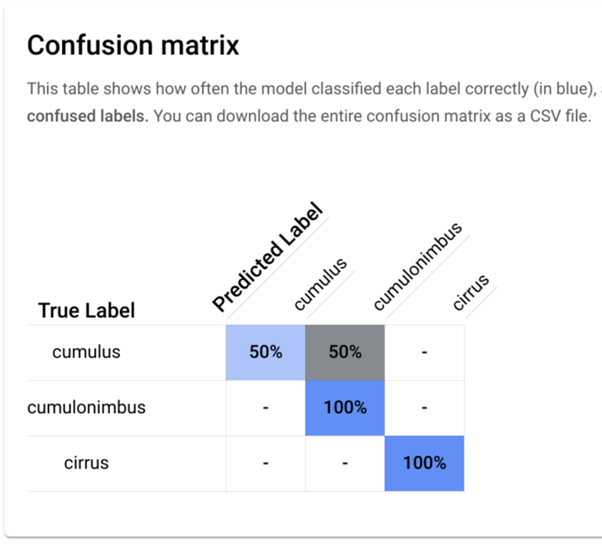
모델 정확도를 평가하고 훈련 데이터를 개선할 수 있는 부분을 확인하기 위한 몇 가지 일반적인 기계 학습 메트릭을 제공합니다.
8. 모델 배포
AutoML UI에서 “TEST & USE” 탭으로 이동합니다.
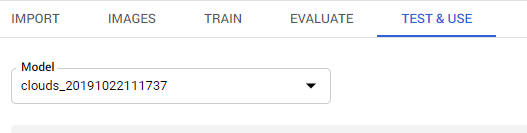
모델 배포 를 클릭 한 다음 배포 를 클릭 합니다.
배포하는 데 약 20분이 소요 됩니다.
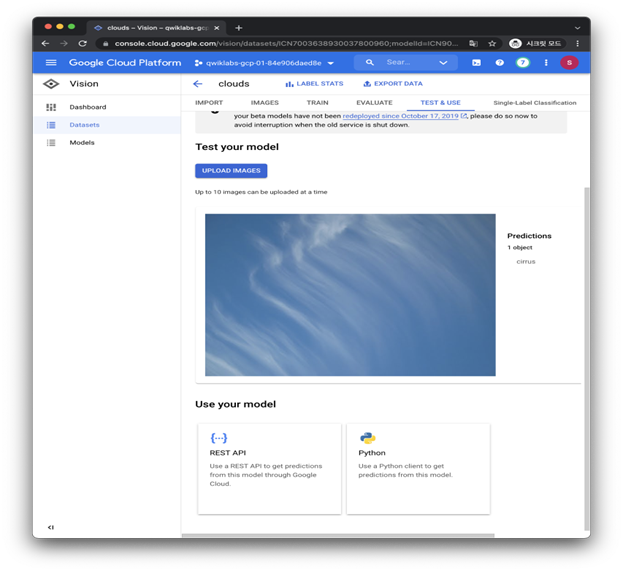
9. 예측 생성
AutoML Vision UI로 돌아가서 이미지 업로드 를 클릭 하고 클라우드를 온라인 예측 UI에 업로드합니다.


예측 요청이 완료되면 다음과 같이 표시되어야 합니다.